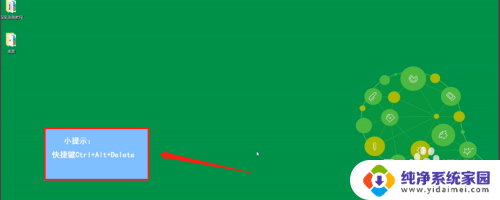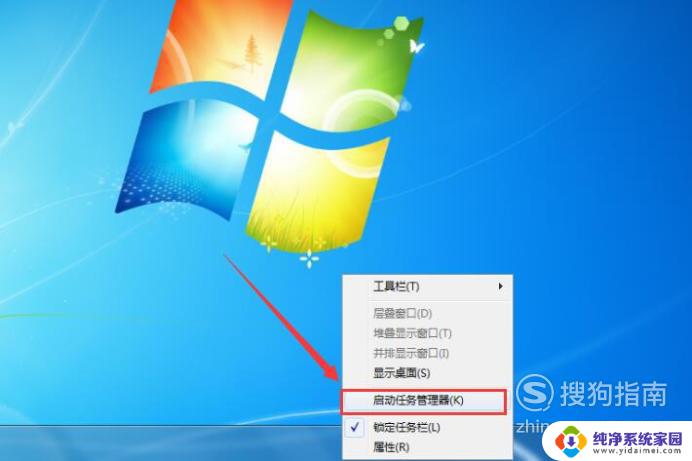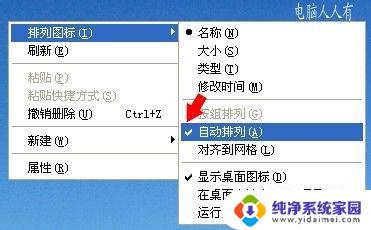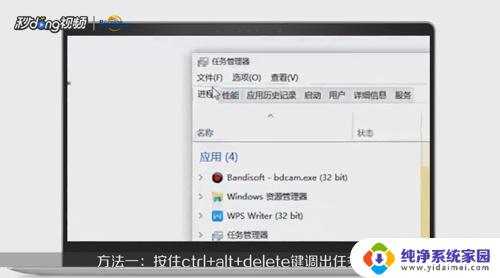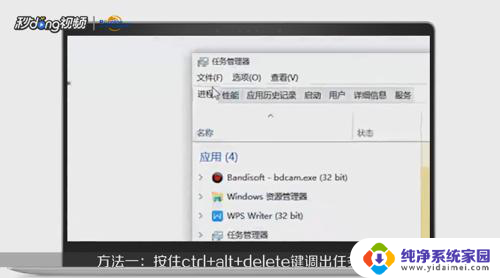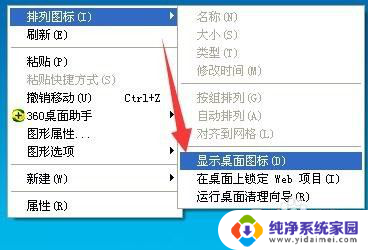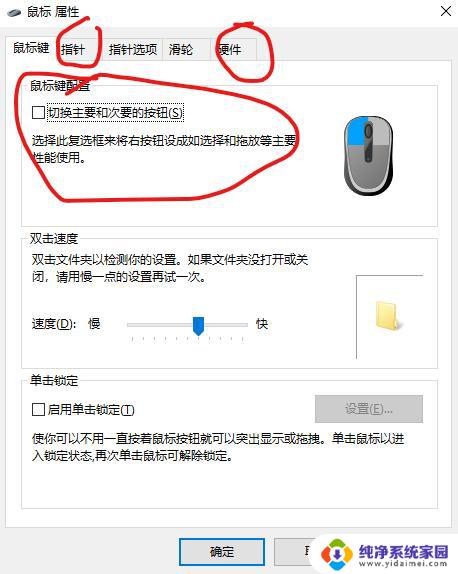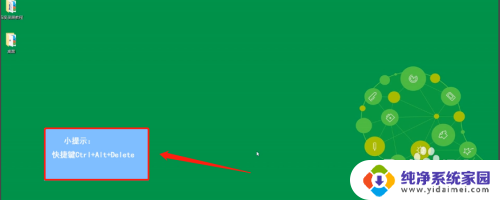电脑软件点不进去怎么办 电脑桌面图标不能操作
更新时间:2023-08-09 17:48:39作者:xiaoliu
电脑软件点不进去怎么办,当我们使用电脑时,有时会遇到一些问题,比如电脑软件无法打开,或者桌面图标无法操作,这种情况下,我们可能会感到困惑和无助。不要担心这些问题通常有解决办法。本文将为大家介绍一些常见的方法,帮助大家解决电脑软件无法打开和桌面图标无法操作的问题,让我们能够更顺畅地使用电脑。
具体方法:
1. 首先,我们电脑出现图标点不动。是由于我们电脑里面的程序打开的太多,导致电脑假死,我们先要使用快捷键ctrl+alt+delete,调出电脑里面的任务管理器。
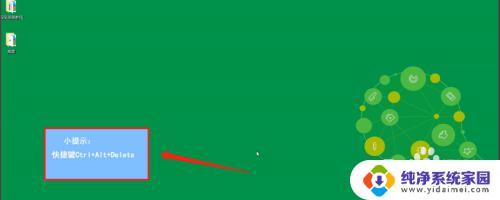
2. 打开任务管理器以后,点击“进程”。然后在进程里面会显示出所有当前的程序,在显示出的所有程序中找到Windows资源管理器。
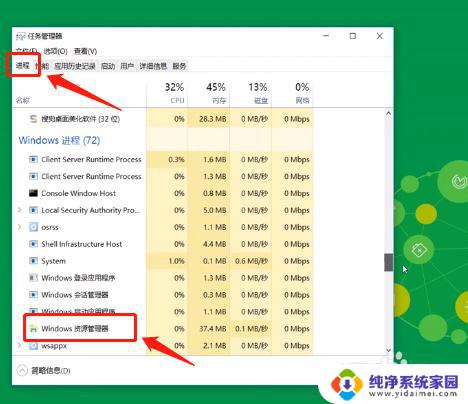
3. 找到Windows资源管理器后,我们鼠标右键单击该程序,然后在弹出的列表里面选择结束进程,结束以后就关闭了该程序。
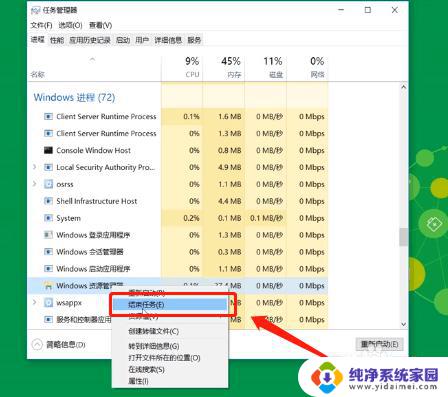
4. 结束了该程序后,桌面就会丢失。接着点击文件,在文件新建一个任务,在输入框中输入“explorer”,输入完成后最后点击“确定”。
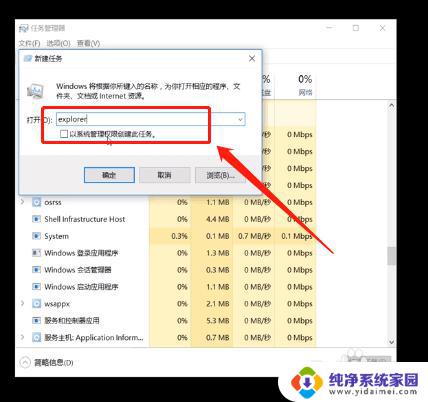
以上是电脑软件无法打开的解决方法,如果您有任何疑问,请按照小编的方法进行操作,希望本文能对您有所帮助。